Nếu sử dụng thiết bị Mac, bạn chắc hẳn đã biết tới Time Machine. Đây về cơ bản là một tính năng sao lưu được tích hợp sẵn trong macOS. Time Machine có nhiệm vụ tự động sao lưu dữ liệu cá nhân của người dùng bao gồm ứng dụng, nhạc, ảnh, email và các tài liệu khác. Qua đó, giúp người dùng có thể khôi phục file đã bị xóa hoặc thất lạc trên hệ thống.
Để tạo các bản sao lưu Time Machine, bạn sẽ cần phải dùng đến một thiết bị lưu trữ ngoài. Sau khi kết nối với thiết bị lưu trữ, chọn nó làm ổ đĩa sao lưu, Time Machine sẽ tự động sao lưu dữ liệu theo các mốc thời gian mà bạn chọn.
Nhìn chung, Time Machine giúp bạn dễ dàng sao lưu các tệp Mac quan trọng vào thiết bị lưu trữ ngoài hoặc máy tính nối mạng, nhưng câu hỏi đặt ra là sao lưu vào iCloud có được không? Chẳng hạn nếu bạn đã trả tiền để có thêm dung lượng lưu trữ đám mây, chẳng có lý do gì để không tận dụng nó.
Tuy nhiên có một sự thật khó hiểu: Apple không cho phép bạn lưu trữ các bản sao lưu Time Machine trong iCloud, ngay cả khi bạn có thừa dung lượng chưa sử dụng. Vậy vấn đề ở đây là gì?
Time Machine là một giải pháp sao lưu cục bộ
Về cơ bản, Time Machine được thiết kế như một giải pháp sao lưu cục bộ, vì nó sao lưu mọi tệp tin trên máy Mac của bạn. Các bản sao lưu được tích lũy dần, chỉ các tệp mới và đã sửa đổi được sao chép trong mỗi lần sao lưu. Bạn có thể sử dụng bản sao lưu này để khôi phục toàn bộ máy Mac của mình, cho dù gặp lỗi phần cứng hay cần phần mềm. Bạn có thể di chuyển từ máy Mac này sang máy Mac khác chỉ với bản sao lưu Time Machine nếu muốn. Hoặc cũng có thể kết nối với Time Machine và tìm kiếm các tệp riêng lẻ nếu cần.
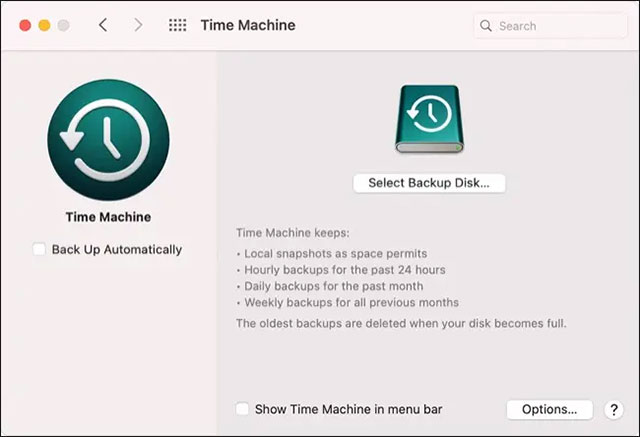
Nếu so sánh, iCloud Drive là dịch vụ lưu trữ đám mây và đồng bộ hóa tệp của Apple. Nó hoạt động rất giống Dropbox hoặc OneDrive ở chỗ có thể được sử dụng để phản chiếu và đồng bộ hóa tệp giữa các thiết bị khác nhau. Nhược điểm duy nhất là việc khôi phục tệp trên máy Mac từ bản sao lưu iCloud sẽ bị giới hạn bởi tốc độ kết nối internet mà bạn có.
Nhưng ngay cả khi bạn sở hữu kết nối internet nhanh, ổn định, Apple vẫn sẽ không cho phép bạn chuyển bản sao lưu Time Machine của mình vào iCloud Drive. Điều này hoàn toàn trái ngược với cách hoạt động của iCloud Backup trên iPhone và iPad, nơi thiết bị được sao lưu toàn bộ.
iCloud sao lưu ảnh, tài liệu và desktop
May thay, iCloud cũng có thể tự động sao lưu những dữ liệu quan trọng cho bạn, miễn là có đủ dung lượng. Bạn có thể thực hiện việc này thông qua iCloud Settings trong System Preferences > Apple ID. Bật tùy chọn “Photos” để sao lưu file phương tiện, và nhấp vào “Options” bên cạnh iCloud Drive. Sau đó, bật sao lưu Documents và Desktop.

Như đã nói, iCloud Photos lưu trữ tất cả ảnh và video của bạn trên đám mây, cho phép bạn lấy lại dung lượng ổ cứng trên thiết bị của mình bằng cách giữ các phiên bản được tối ưu hóa cục bộ. Hình ảnh và video ở kích thước đầy đủ có thể được tải xuống khi cần, trong khi mọi thứ vẫn được sao lưu an toàn trên đám mây.
Để đảm bảo an toàn “tuyệt đối” cho dữ liệu quan trọng của mình, chúng tôi khuyên bạn nên áp dụng đồng thời cả sao lưu cục bộ qua Time Machine và sao lưu trực tuyến bằng các dịch vụ đám mây khác.
 Công nghệ
Công nghệ  AI
AI  Windows
Windows  iPhone
iPhone  Android
Android  Học IT
Học IT  Download
Download  Tiện ích
Tiện ích  Khoa học
Khoa học  Game
Game  Làng CN
Làng CN  Ứng dụng
Ứng dụng 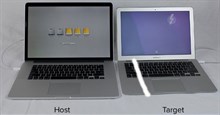
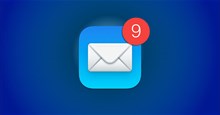
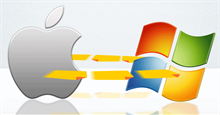



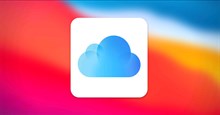
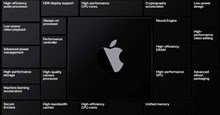











 Linux
Linux  Đồng hồ thông minh
Đồng hồ thông minh  macOS
macOS  Chụp ảnh - Quay phim
Chụp ảnh - Quay phim  Thủ thuật SEO
Thủ thuật SEO  Phần cứng
Phần cứng  Kiến thức cơ bản
Kiến thức cơ bản  Lập trình
Lập trình  Dịch vụ công trực tuyến
Dịch vụ công trực tuyến  Dịch vụ nhà mạng
Dịch vụ nhà mạng  Quiz công nghệ
Quiz công nghệ  Microsoft Word 2016
Microsoft Word 2016  Microsoft Word 2013
Microsoft Word 2013  Microsoft Word 2007
Microsoft Word 2007  Microsoft Excel 2019
Microsoft Excel 2019  Microsoft Excel 2016
Microsoft Excel 2016  Microsoft PowerPoint 2019
Microsoft PowerPoint 2019  Google Sheets
Google Sheets  Học Photoshop
Học Photoshop  Lập trình Scratch
Lập trình Scratch  Bootstrap
Bootstrap  Năng suất
Năng suất  Game - Trò chơi
Game - Trò chơi  Hệ thống
Hệ thống  Thiết kế & Đồ họa
Thiết kế & Đồ họa  Internet
Internet  Bảo mật, Antivirus
Bảo mật, Antivirus  Doanh nghiệp
Doanh nghiệp  Ảnh & Video
Ảnh & Video  Giải trí & Âm nhạc
Giải trí & Âm nhạc  Mạng xã hội
Mạng xã hội  Lập trình
Lập trình  Giáo dục - Học tập
Giáo dục - Học tập  Lối sống
Lối sống  Tài chính & Mua sắm
Tài chính & Mua sắm  AI Trí tuệ nhân tạo
AI Trí tuệ nhân tạo  ChatGPT
ChatGPT  Gemini
Gemini  Điện máy
Điện máy  Tivi
Tivi  Tủ lạnh
Tủ lạnh  Điều hòa
Điều hòa  Máy giặt
Máy giặt  Cuộc sống
Cuộc sống  TOP
TOP  Kỹ năng
Kỹ năng  Món ngon mỗi ngày
Món ngon mỗi ngày  Nuôi dạy con
Nuôi dạy con  Mẹo vặt
Mẹo vặt  Phim ảnh, Truyện
Phim ảnh, Truyện  Làm đẹp
Làm đẹp  DIY - Handmade
DIY - Handmade  Du lịch
Du lịch  Quà tặng
Quà tặng  Giải trí
Giải trí  Là gì?
Là gì?  Nhà đẹp
Nhà đẹp  Giáng sinh - Noel
Giáng sinh - Noel  Hướng dẫn
Hướng dẫn  Ô tô, Xe máy
Ô tô, Xe máy  Tấn công mạng
Tấn công mạng  Chuyện công nghệ
Chuyện công nghệ  Công nghệ mới
Công nghệ mới  Trí tuệ Thiên tài
Trí tuệ Thiên tài